- Muallif Jason Gerald [email protected].
- Public 2023-12-16 11:45.
- Oxirgi o'zgartirilgan 2025-01-23 12:51.
Windows 7 sizga interfeysning ko'p qismini ko'rsatish tilini o'zgartirishga imkon beradi. Agar siz Windows 7 Ultimate yoki Enterprise -dan foydalanayotgan bo'lsangiz, tilni o'zgartirish jarayoni juda oson va tushunarli. Agar siz Windows 7 Starter, Basic yoki Home -dan foydalanayotgan bo'lsangiz, operatsion tizimda eng ko'p ishlatiladigan elementlarni siz tanlagan tilga tarjima qiladigan Language Interface Pack -ni o'rnatishingiz mumkin. Shuningdek, klaviatura kiritish tilini o'zgartirishingiz mumkin, shunda siz boshqa tilda yozishingiz mumkin.
Qadam
3 -usul 1: Displey tili (Ultimate va Enterprise)
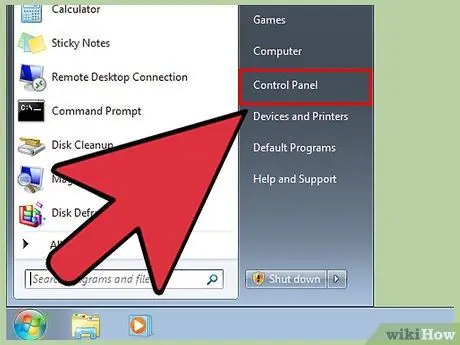
Qadam 1. Boshqarish panelini oching
Agar siz Windows 7 Ultimate yoki Enterprise dan foydalanayotgan bo'lsangiz, Windows interfeysining ko'p tillarini o'zgartiradigan tillar paketini o'rnatishingiz mumkin. Bu til to'plami faqat Windows 7 Ultimate va Enterprise uchun mavjud - agar siz Windows Starter, Basic yoki Home -dan foydalanayotgan bo'lsangiz, Language Interface Pack (LIP) ni o'rnatishingiz mumkin. LIP to'plami interfeysning faqat bir qismini tarjima qiladi va sizda asosiy tillar to'plami bo'lishi kerak. Qo'shimcha ma'lumot olish uchun keyingi bo'limni o'qing.
Boshlash menyusidan Boshqarish panelini ochishingiz mumkin
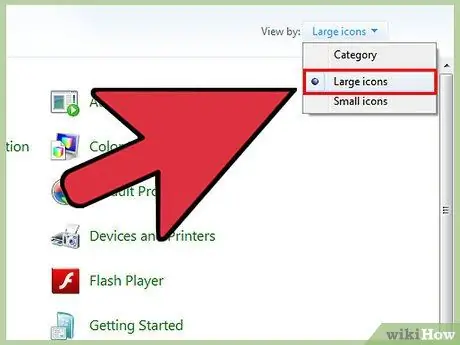
Qadam 2. "Ko'rish" menyusini bosing, so'ngra Boshqarish panelidagi barcha variantlarga kirishni osonlashtirish uchun "Katta piktogramma" yoki "Kichik piktogramma" ni tanlang
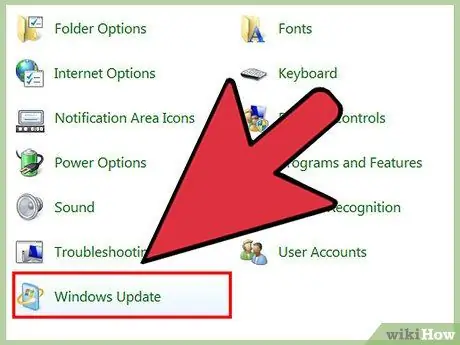
Qadam 3. Windows Update variantini tanlang
Siz Windows Update -dan foydalanib, mavjud til paketlarini yuklab olishingiz mumkin.
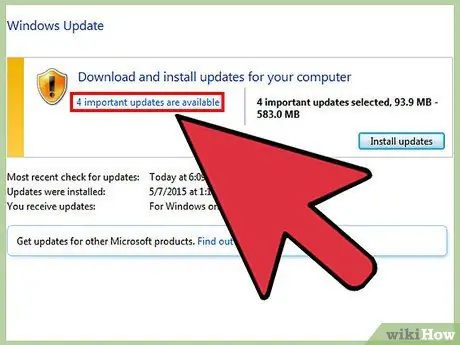
4 -qadam "# ixtiyoriy yangilanishlar mavjud" havolasini bosing - agar havola ko'rinmasa, "Yangilanishlarni tekshirish" tugmasini bosing
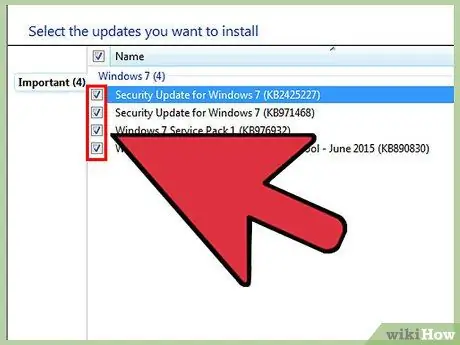
Qadam 5. Yuklamoqchi bo'lgan tilingiz uchun katakchani belgilang, so'ng OK ni bosing
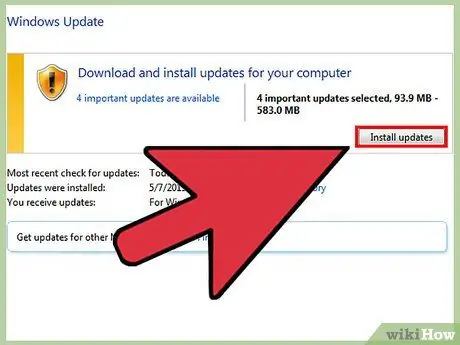
Qadam 6. bosing
Yangilanishlarni o'rnating.
Siz UAC tomonidan harakatni davom ettirishingiz va administrator parolini so'rashingiz mumkin.
Til paketini yuklab olish jarayoni bir necha daqiqa vaqt olishi mumkin
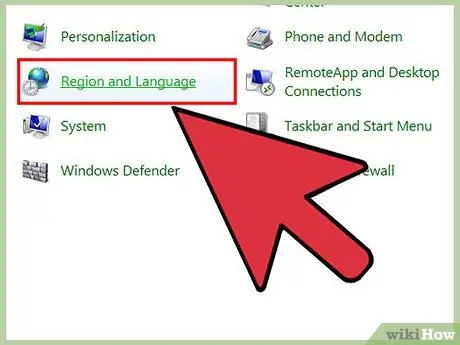
Qadam 7. Boshqarish paneliga qayting, so'ngra "Hudud va til" ni tanlang
Klaviatura va tillar yorlig'ini oching.
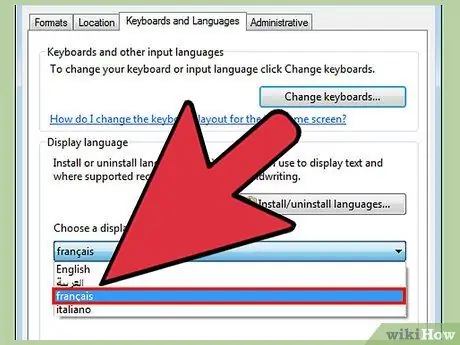
Qadam 8. "Displey tilini tanlang" menyusidan yangi o'rnatgan tilingizni tanlang
Menyuda siz o'rnatgan barcha tillar paydo bo'ladi.
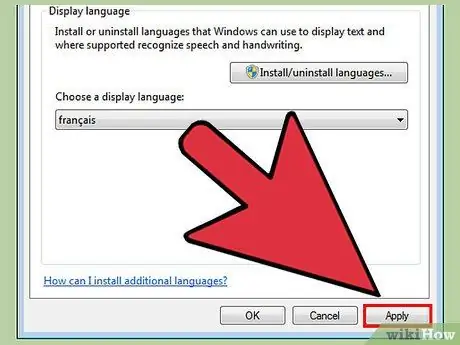
Qadam 9. bosing
Qo'llash, keyin tizimdan chiqish uchun tizimdan chiqish. Windows -ga qaytganingizda, o'zgarishlar kuchga kiradi.

Qadam 10. Agar xohlagan tilingiz ba'zi dasturlarda ko'rsatilmasa, tizim mintaqangizni o'zgartiring
Tizim mintaqasini tegishli hududga o'zgartirmaguningizcha, ba'zi dasturlar yangi tilni ishlatmaydi.
- Boshlash menyusini bosing va Boshqarish panelini oching
- "Hudud va til" bo'limiga o'ting.
- Ma'muriy yorlig'ini, so'ngra Tizim tilini o'zgartirish -ni bosing.
- O'rnatilgan tilni tanlang va so'ralganda kompyuterni qayta ishga tushiring.
3 -usul 2: ko'rsatish tili (har qanday versiya)
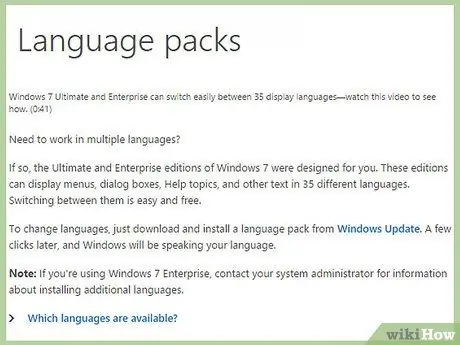
Qadam 1. Til to'plami va LIP o'rtasidagi farqni bilish
Oddiy tillar to'plami Windows interfeysining ko'p elementlarining tilini o'zgartirishi mumkin va ular faqat Windows -ning Ultimate yoki Enterprise nashrlari foydalanuvchilari uchun mavjud (ushbu maqolaning yuqori qismiga qarang). Windows -ning boshqa versiyalari foydalanuvchilari uchun faqat interfeysning tez -tez ishlatiladigan qismlarini tarjima qiladigan LIP -paketlar mavjud. LIP -ni o'rnatish uchun sizda asosiy tillar to'plami bo'lishi kerak, chunki hamma interfeys elementlari tarjima qilinmaydi.
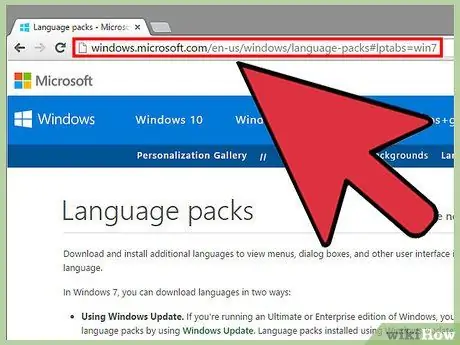
Qadam 2. Bu erda LIP yuklab olish sahifasiga tashrif buyuring
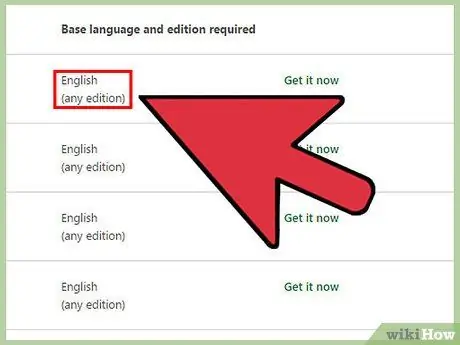
Qadam 3. Foydalanish shartlarini tekshiring
Jadvalning uchinchi ustuni LIPning asosiy tilini va Windows -ning ishlatilishi kerak bo'lgan versiyasini o'z ichiga oladi.
Agar ma'lum bir LIP to'plami Windows -ning Ultimate yoki Enterprise versiyasini ishlatishni talab qilsa, LIP -ni ishlatish uchun Windows versiyasini yangilashingiz kerak bo'ladi
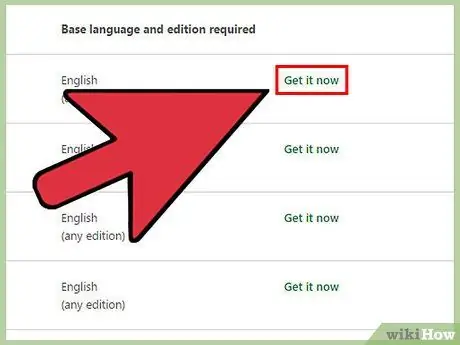
Qadam 4. Endi uni oling havolasini bosing
Siz tanlagan til uchun LIP yuklab olish sahifasi ochiladi - u siz tanlagan tilda paydo bo'ladi.
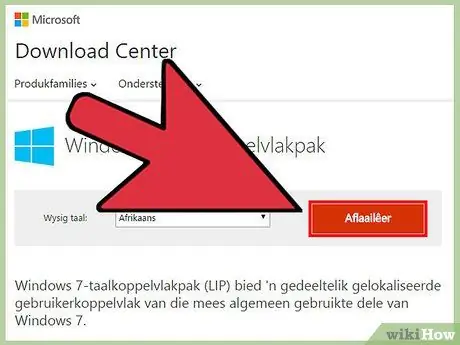
Qadam 5. Yuklab olish tugmasini bosing
Til fayllarini o'z ichiga olgan yangi oyna ochiladi.
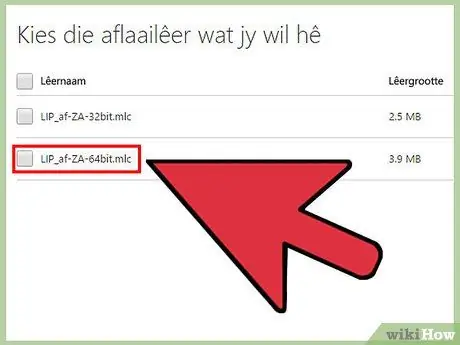
Qadam 6. Kompyuteringizga mos faylni tanlang
Siz LIPning 32 yoki 64 bitli versiyasini tanlashingiz kerak. Ishga tushirish menyusini ochib, Kompyuterni o'ng tugmasini bosib, Xususiyatlar -ni tanlab, Windows versiyasini topishingiz mumkin. Bu oynada "Tizim turi" yozuvini tekshiring.
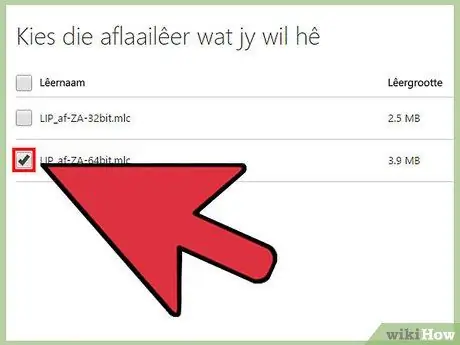
Qadam 7. Kerakli faylni belgilang, so'ngra Yuklab olish tugmasini bosing
LIP fayli Yuklamalar katalogiga yuklanadi.
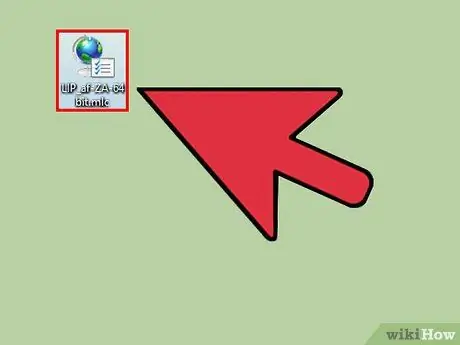
Qadam 8. Yangi yuklab olingan faylni ikki marta bosing
Siz tanlagan til uchun tillar to'plamini o'rnatish oynasi ochiladi. O'rnatishni boshlash uchun Keyingiga bosing.
Til paketini o'rnatishdan oldin sizdan Microsoft qoidalarini o'qish va tushunishingiz so'raladi
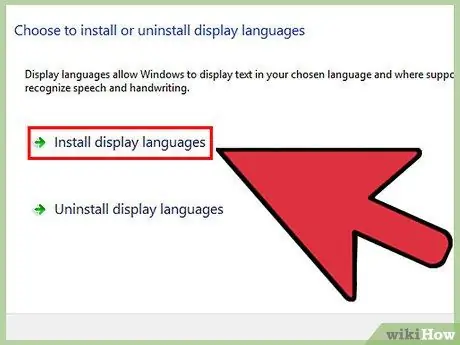
Qadam 9. Til to'plami o'rnatilishidan oldin paydo bo'ladigan tillar to'plamining readme faylini o'qing
Odatda, siz bu faylni o'qishingiz shart emas, lekin unda umumiy xatolar yoki moslik muammolari haqida ma'lumotlar bo'lishi mumkin.
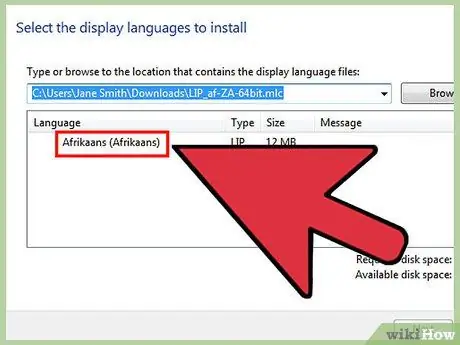
Qadam 10. Til paketini o'rnatish jarayonini bir necha daqiqa kuting
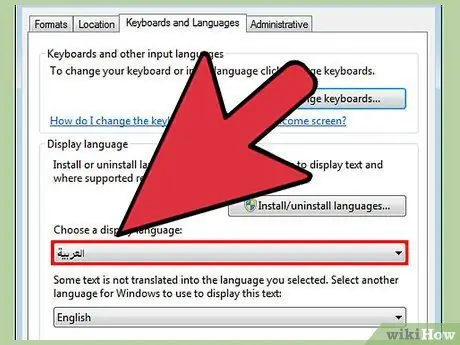
11 -qadam. Yangi til paketini tanlang va qo'llang
O'rnatish tugagandan so'ng, siz tizimda o'rnatilgan tillar ro'yxatini ko'rasiz. Yaqinda o'rnatgan tilni tanlang, so'ng Displey tilini o'zgartirish -ni bosing.
Agar siz ham xush kelibsiz ekranidagi tilni va butun tizim hisobini o'zgartirmoqchi bo'lsangiz, tillar ro'yxati ostidagi katakchani belgilang
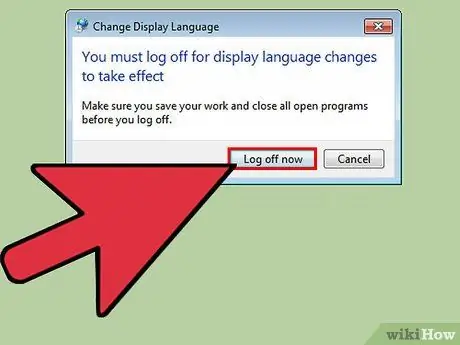
12 -qadam. O'zgarishlarni qo'llash uchun tizimdan chiqing
Tilni o'zgartirish uchun tizimdan chiqish talab qilinadi. Qayta kirganingizda, Windows yangi til bilan paydo bo'ladi. LIP tomonidan tarjima qilinmagan interfeys elementlari asosiy tilda ko'rsatiladi.
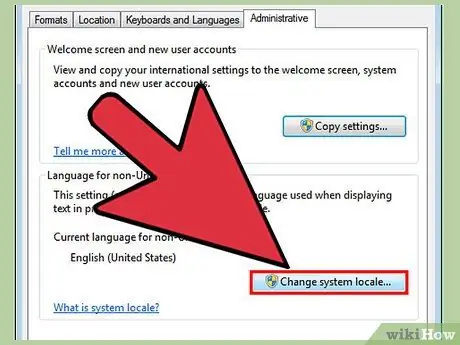
13 -qadam. Agar xohlagan tilingiz ba'zi dasturlarda ko'rsatilmasa, tizim mintaqangizni o'zgartiring
Tizim mintaqasini tegishli hududga o'zgartirmaguningizcha, ba'zi dasturlar yangi tilni ishlatmaydi.
- Boshqarish panelini oching, so'ng "Hudud va til" ni tanlang.
- Ma'muriy yorlig'ini, so'ngra Tizim tilini o'zgartirish -ni bosing.
- Yangi o'rnatgan tilni tanlang va OK ni bosing. Sizdan kompyuterni qayta ishga tushirish so'raladi.
3 -usul 3: kirish tili
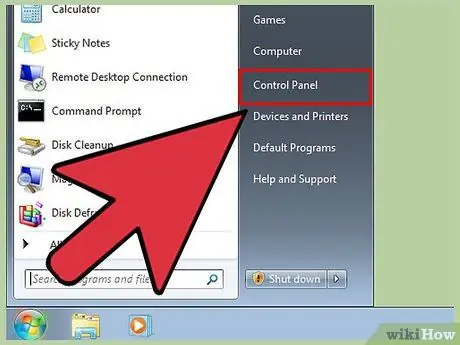
Qadam 1. Boshqarish panelini oching
Siz Windows -ning o'rnatilishiga klaviatura tartibini qo'shishingiz mumkin, shuning uchun siz bir nechta tillarda yozishingiz mumkin.
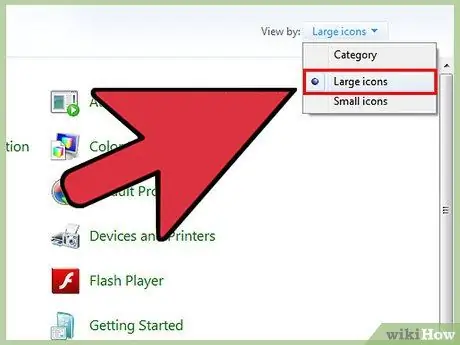
Qadam 2. "Ko'rish" menyusini bosing, keyin Boshqarish panelidagi barcha variantlarga kirishni osonlashtirish uchun "Katta piktogramma" yoki "Kichik piktogramma" ni tanlang
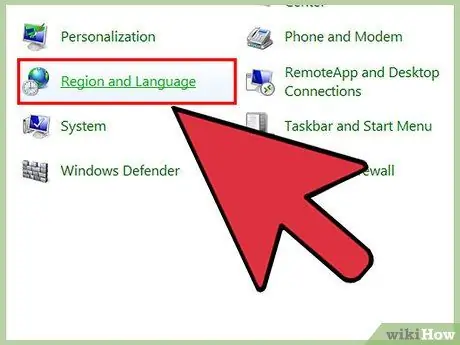
Qadam 3. "Hudud va til" ni tanlang, so'ng Klaviatura va tillar yorlig'ini bosing
Klaviaturani o'zgartirish … tugmasini bosing.
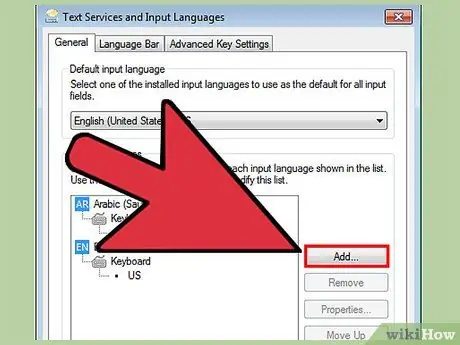
Qadam 4. bosing
Boshqa tillarni o'rnatish uchun qo'shing. Mavjud tillar ro'yxati paydo bo'ladi.
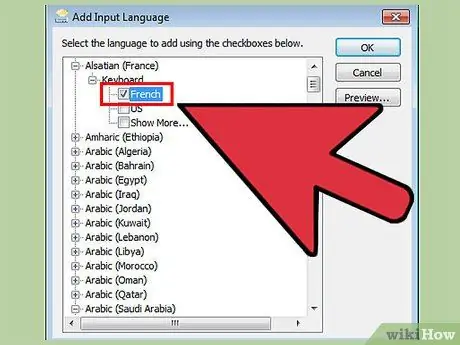
Qadam 5. O'rnatmoqchi bo'lgan klaviatura tilini tanlang
Tilni rivojlantiring, so'ngra klaviatura opsiyasini kengaytiring. Yonidagi katakchani belgilab kerakli til turini tanlang, so'ng til qo'shish uchun OK ni bosing.
Agar ishlatiladigan lahjalar mintaqadan mintaqaga farq qilsa, ba'zi tillarda bir nechta variant bo'lishi mumkin
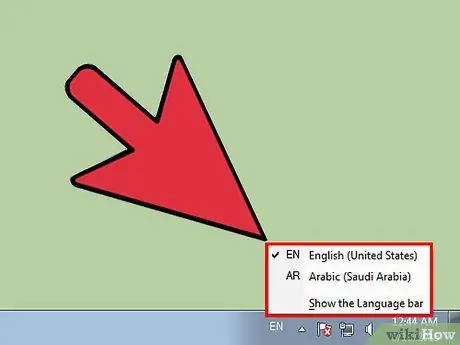
Qadam 6. Vazifalar panelida mavjud bo'lgan tillar paneli yordamida tillar o'rtasida almashish
Bu satr Systray va soat yonida va til nomining qisqartmalarini ko'rsatadi. Til nomining qisqartmasini bosish sizga turli kiritish usullari o'rtasida almashish imkonini beradi.
- O'rnatilgan tillarni ko'rish uchun Win+Space tugmachalarini bosishingiz mumkin.
- Agar siz tillar panelini ko'rmasangiz, vazifalar panelida sichqonchaning o'ng tugmachasini bosing, asboblar paneli va keyin "tillar paneli" ni tanlang.






